OpenCV-Python 系列 三 | 图像入门
本文是全系列中第56 / 63篇:OpenCV-Python
- OpenCV-Python 系列 四 | 视频入门
- OpenCV-Python 系列 十二 | 图像的几何变换
- OpenCV-Python 系列 二十 | 轮廓:入门
- OpenCV-Python 系列 二十八 | 直方图4:直方图反投影
- OpenCV-Python 系列 三十六 | 哈里斯角检测
- OpenCV-Python 系列 四十四 | 特征匹配 + 单应性查找对象
- OpenCV-Python 系列 五十二 | 理解K近邻
- OpenCV-Python 系列 六十 | 高动态范围
- OpenCV-Python 系列 五 | OpenCV中的绘图功能
- OpenCV-Python 系列 十三 | 图像阈值
- OpenCV-Python 系列 二十一 | 轮廓特征
- OpenCV-Python 系列 二十九 | 傅里叶变换
- OpenCV-Python 系列 三十七 | Shi-tomas拐角检测器和益于跟踪的特征
- OpenCV-Python 系列 四十五 | 如何使用背景分离方法
- OpenCV-Python 系列 五十三 | 使用OCR手写数据集运行KNN
- OpenCV-Python 系列 六十一 | 级联分类器
- OpenCV-Python 系列 六 | 鼠标作为画笔
- OpenCV-Python 系列 十四 | 图像阈值
- OpenCV-Python 系列 二十二 | 轮廓属性
- OpenCV-Python 系列 三十 | 模板匹配
- OpenCV-Python 系列 三十八 | SIFT尺度不变特征变换
- OpenCV-Python 系列 四十六 | Meanshift和Camshift
- OpenCV-Python 系列 五十四 | 理解SVM
- OpenCV-Python 系列 六十二 | 级联分类器训练
- OpenCV-Python 系列 七 | 轨迹栏作为调色板
- OpenCV-Python 系列 十五 | 图像平滑
- OpenCV-Python 系列 二十三 | 轮廓:更多属性
- OpenCV-Python 系列 三十一 | 霍夫线变换
- OpenCV-Python 系列 三十九 | SURF简介(加速的强大功能)
- OpenCV-Python 系列 四十七 | 光流
- OpenCV-Python 系列 五十五 | 使用OCR手写数据集运行SVM
- OpenCV-Python 系列 六十三 | OpenCV-Python Bindings 如何工作?
- OpenCV-Python 系列 八 | 图像的基本操作
- OpenCV-Python 系列 十六 | 形态学转换
- OpenCV-Python 系列 二十四 | 轮廓分层
- OpenCV-Python 系列 三十二 | 霍夫圈变换
- OpenCV-Python 系列 四十 | 用于角点检测的FAST算法
- OpenCV-Python 系列 四十八 | 相机校准
- OpenCV-Python 系列 五十六 | 理解K-Means聚类
- OpenCV-Python 系列 一 | 系列简介与目录
- OpenCV-Python 系列 九 | 图像上的算术运算
- OpenCV-Python 系列 十七 | 图像梯度
- OpenCV-Python 系列 二十五 | 直方图-1:查找、绘制和分析
- OpenCV-Python 系列 三十三 | 图像分割与Watershed算法
- OpenCV-Python 系列 四十一 | BRIEF(二进制的鲁棒独立基本特征)
- OpenCV-Python 系列 四十九 | 姿态估计
- OpenCV-Python 系列 五十七 | OpenCV中的K-Means聚类
- OpenCV-Python 系列 二 | 安装OpenCV-Python
- OpenCV-Python 系列 十 | 性能衡量和提升技术
- OpenCV-Python 系列 十八 | Canny边缘检测
- OpenCV-Python 系列 二十六 | 直方图-2:直方图均衡
- OpenCV-Python 系列 三十四 | 交互式前景提取使用GrabCut算法
- OpenCV-Python 系列 四十二 | ORB(面向快速和旋转的BRIEF)
- OpenCV-Python 系列 五十 | 对极几何
- OpenCV-Python 系列 五十八 | 图像去噪
- OpenCV-Python 系列 三 | 图像入门
- OpenCV-Python 系列 十一 | 改变颜色空间
- OpenCV-Python 系列 十九 | 图像金字塔
- OpenCV-Python 系列 二十七 | 直方图-3:二维直方图
- OpenCV-Python 系列 三十五 | 理解特征
- OpenCV-Python 系列 四十三 | 特征匹配
- OpenCV-Python 系列 五十一 | 立体图像的深度图
- OpenCV-Python 系列 五十九 | 图像修补
目标
- 在这里,你将学习如何读取图像,如何显示图像以及如何将其保存回去
- 你将学习以下功能:cv.imread(),cv.imshow(),cv.imwrite()
- (可选)你将学习如何使用Matplotlib显示图像
使用OpenCV
读取图像
使用cv.imread()函数读取图像。图像应该在工作目录或图像的完整路径应给出。
第二个参数是一个标志,它指定了读取图像的方式。
- cv.IMREAD_COLOR: 加载彩色图像。任何图像的透明度都会被忽视。它是默认标志。
- cv.IMREAD_GRAYSCALE:以灰度模式加载图像
- cv.IMREAD_UNCHANGED:加载图像,包括alpha通道
注意
除了这三个标志,你可以分别简单地传递整数1、0或-1。
请参见下面的代码:
import numpy as np
import cv2 as cv
#加载彩色灰度图像
img = cv.imread('messi5.jpg',0)
警告
即使图像路径错误,它也不会引发任何错误,但是print img会给出None
显示图像
使用函数cv.imshow()在窗口中显示图像。窗口自动适合图像尺寸。
第一个参数是窗口名称,它是一个字符串。第二个参数是我们的对象。你可以根据需要创建任意多个窗口,但可以使用不同的窗口名称。
cv.imshow('image',img)
cv.waitKey(0)
cv.destroyAllWindows()
窗口的屏幕截图如下所示(在Fedora-Gnome机器中):
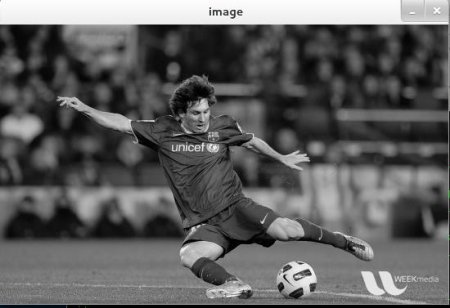
cv.waitKey()是一个键盘绑定函数。其参数是以毫秒为单位的时间。该函数等待任何键盘事件指定的毫秒。如果您在这段时间内按下任何键,程序将继续运行。如果0被传递,它将无限期地等待一次敲击键。它也可以设置为检测特定的按键,例如,如果按下键 a 等,我们将在下面讨论。
注意
除了键盘绑定事件外,此功能还处理许多其他GUI事件,因此你必须使用它来实际显示图像。
cv.destroyAllWindows()只会破坏我们创建的所有窗口。如果要销毁任何特定的窗口,请使用函数 cv.destroyWindow()在其中传递确切的窗口名称作为参数。
注意
在特殊情况下,你可以创建一个空窗口,然后再将图像加载到该窗口。在这种情况下,你可以指定窗口是否可调整大小。这是通过功能cv.namedWindow()完成的。默认情况下,该标志为cv.WINDOW_AUTOSIZE。但是,如果将标志指定为cv.WINDOW_NORMAL,则可以调整窗口大小。当图像尺寸过大以及向窗口添加跟踪栏时,这将很有帮助。
请参见下面的代码:
cv.namedWindow('image',cv.WINDOW_NORMAL)
cv.imshow('image',img)
cv.waitKey(0)
cv.destroyAllWindows()
写入图像
使用函数cv.imwrite()保存图像。
第一个参数是文件名,第二个参数是要保存的图像。
cv.imwrite('messigray.png',img)
这会将图像以PNG格式保存在工作目录中。
总结
在下面的程序中,以灰度加载图像,显示图像,按s保存图像并退出,或者按ESC键直接退出而不保存。
import numpy as np
import cv2 as cv
img = cv.imread('messi5.jpg',0)
cv.imshow('image',img)
k = cv.waitKey(0)
if k == 27: # 等待ESC退出
cv.destroyAllWindows()
elif k == ord('s'): # 等待关键字,保存和退出
cv.imwrite('messigray.png',img)
cv.destroyAllWindows()
警告
如果使用的是64位计算机,则必须k = cv.waitKey(0)按如下所示修改行:k = cv.waitKey(0) & 0xFF
使用Matplotlib
Matplotlib是Python的绘图库,可为你提供多种绘图方法。你将在接下来的文章中看到它们。在这里,你将学习如何使用Matplotlib显示图像。你可以使用Matplotlib缩放图像,保存图像等。
import numpy as np
import cv2 as cv
from matplotlib import pyplot as plt
img = cv.imread('messi5.jpg',0)
plt.imshow(img, cmap = 'gray', interpolation = 'bicubic')
plt.xticks([]), plt.yticks([]) # 隐藏 x 轴和 y 轴上的刻度值
plt.show()
窗口的屏幕截图如下所示:
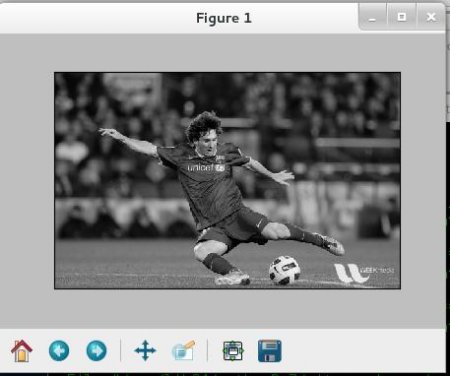
还可以看看
Matplotlib中提供了许多绘图选项。请参考Matplotlib文档以获取更多详细信息。一些,我们将在路上看到。
警告
OpenCV加载的彩色图像处于BGR模式。但是Matplotlib以RGB模式显示。因此,如果使用OpenCV读取彩色图像,则Matplotlib中将无法正确显示彩色图像。有关更多详细信息,请参见练习。
其他资源
- Matplotlib绘图样式和功能:http://matplotlib.org/api/pyplot_api.html
练习题
- 当你尝试在OpenCV中加载彩色图像并将其显示在Matplotlib中时,存在一些问题。阅读此讨论:http://stackoverflow.com/a/15074748/1134940)并理解它。
原创文章,作者:磐石,如若转载,请注明出处:https://panchuang.net/2020/02/20/opencv-python-%e7%b3%bb%e5%88%97-%e4%b8%89-%e5%9b%be%e5%83%8f%e5%85%a5%e9%97%a8/

